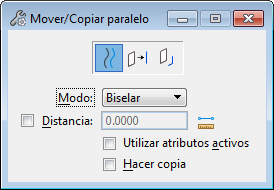Se utiliza para mover un elemento (línea, cadena lineal, multilínea, curva, arco, elipse, forma, cadena compleja o forma compleja), o para copiar un elemento, el segmento de un elemento o parte de un elemento, paralelo al original.
Se utiliza para mover un elemento (línea, cadena lineal, multilínea, curva, arco, elipse, forma, cadena compleja o forma compleja), o para copiar un elemento, el segmento de un elemento o parte de un elemento, paralelo al original.
Puede acceder a esta herramienta desde:
- Cinta:
- Cinta:
- Caja de herramientas: Manipular
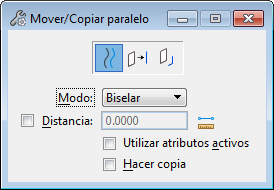
| Configuración | Descripción |
|---|
| Elemento
|
Mover o copiar el elemento.
|
| Segmento de elemento
|
Copiar un segmento de un elemento.
|
| Porción de elemento
|
Copiar la parte seleccionada de un elemento.
|
| Modo
|
Determina el método por el que se rellena la separación creada al mover dos elementos conectados a una ubicación paralela.
- Biselar: extiende o acorta los segmentos que se conectan a la vez que mantiene el ángulo de sus conexiones.
- Redondeado: rellena la separación con un arco redondeado entre los dos elementos desplazados.
- Original: rellena el hueco de forma que el elemento resultante es del mismo tipo que el elemento original. Para algunos tipos de elemento , por ejemplo elipses , Original no produce un desplazamiento paralelo real. Con una elipse biselar o redonda da lugar a un B-spline, un desplazamiento paralelo real más que una elipse.
|
| Distancia
|
Si está activado, le permite definir la distancia en la que va a mover o copiar el elemento.
|
| Usar atributos activos
|
Si está activado, el elemento movido o copiado adoptará los atributos activos.
Si está desactivado, el elemento movido o copiado mantendrá los atributos del elemento existente.
|
| Hacer copia
|
(Solo Elemento) Si está activado, realiza una copia del elemento seleccionado.
|
Entrada de teclado:
MOVE PARALLEL ICON
Entrada de teclado: <
COPY | MOVE >
PARALLEL
[
DISTANCE | KEYIN ]
Consejo: Puede, por ejemplo, utilizar la
herramienta Mover elemento junto con AccuDraw para forzar el movimiento de los elementos.
 Se utiliza para mover un elemento (línea, cadena lineal, multilínea, curva, arco, elipse, forma, cadena compleja o forma compleja), o para copiar un elemento, el segmento de un elemento o parte de un elemento, paralelo al original.
Se utiliza para mover un elemento (línea, cadena lineal, multilínea, curva, arco, elipse, forma, cadena compleja o forma compleja), o para copiar un elemento, el segmento de un elemento o parte de un elemento, paralelo al original.